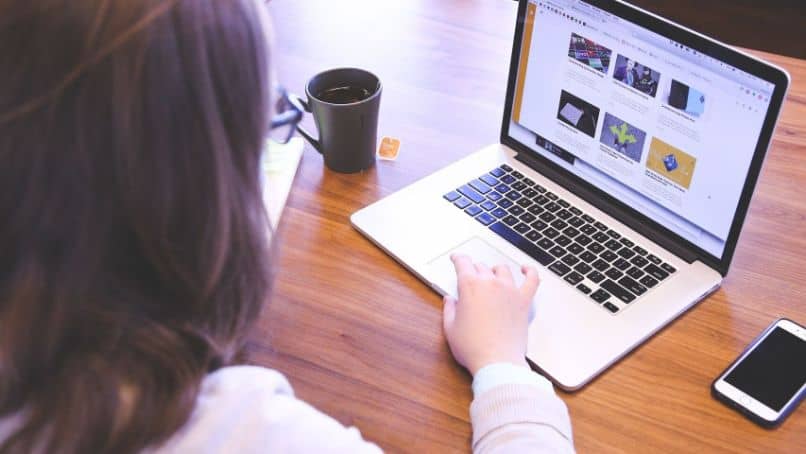
Voimme tarjota sinulle monia positiivisia adjektiiveja, jotka liittyvät yhteen kuvankäsittelyohjelmat eniten käytetty maailmassa eikä mikään muu kuin Photoshop CC. Eikä se ole läheskään menettänyt seuraajia, se on saanut heidät helppokäyttöisten toimintojensa ja suuren monipuolisuutensa ansiosta.
Siksi olemme omistaneet tälle sovellukselle toisen artikkelin näyttääksemme, mitä sinun pitäisi tehdä, jos haluat kerroksen avaaminen ja lukituksen avaaminen CC: ssä.
Ehkä yksi niistä näkökohdista, jotka voivat pidä jotkut tämän sovelluksen käyttäjät poissa, että sillä on monia toimintoja. Ja tällä ohjelmalla voit tehdä mitä voit kuvitella.
Ja sitten on suurelta osin tuntematon, miten ne toimivat ja millä tavalla niitä voidaan käyttää, jotta saat kaiken irti tämän upean ohjelman työkaluista. Kun tasossa on lukkokuvake, se tarkoittaa, kuten kaikkien pitäisi jo päätellä, että se on lukittu.
Ja käyttäjille, jotka käyttävät tätä sovellusta amatööri tavalla, meillä ei ole pienintäkään aavistusta sen avaamisesta. Ja tässä opetusohjelma, joka opettaa sinua, tulee pelaamaan kerroksen avaaminen ja lukituksen avaaminen Photoshop CC: ssä.
Kerroksen avaaminen ja lukituksen avaaminen Photoshop CC: ssä
On hyvin totta, mitä monet saattavat ajatella tämän sovelluksen monista toiminnoista ja työkaluista, ja niiden tunteminen vie useita tunteja harjoittelua. Mutta haluamme todella kertoa teille, että jokainen niistä on erittäin helppokäyttöinen ja sinun on erittäin helppo oppia ne. Samoin kuin kielen vaihtaminen Adobe Photoshop CC.
Nyt aiomme selittää syyn estettyihin kerroksiin, jotain niin yksinkertaista kuin viimeaikaisten tiedostojen poistaminen aloitusnäytöstä. Tämä sattuu tarjoamaan sinulle apua, koska voit vahingossa tehdä muutoksia. Tämä voi tapahtua työn eri vaiheissa tai joissakin alkuperäisissä kuvissa.
Ja juuri tästä syystä, kun avaat kuvan, se lukitaan alusta alkaen ja sinulla on vain taso nimeltä Tausta. Joten se johtuu turvatoimenpiteistä, jotka on estetty. Mutta tämä ei tarkoita sitä, että ei olisi mitään keinoa avaa lukitut kerrokset.
Joten siirrymme asiaan ja lopeta puhuminen niin paljon, jotta voit kerroksen lukituksen avaaminen ja lukituksen avaaminen Photoshop CC: ssä. Sinun on tehtävä seuraava, periaatteessa mene ja avaa Photoshop -sovellus. Siirry nyt tasolle sivulle, joka on oikealla puolella, ja napsauta lukittua kerrosta.
Kerroksen lukituksen avaaminen riippulukolla Photoshop CC: ssä
Tämä kerros on kerrospaletissa ja täältä löydät kaikki kerrokset alkaen taustakerroksesta. Siellä näet, että tässä kerroksessa on pieni riippulukon kuvake, osoittaa, että tämä kerros on lukittu.
Joten mitä aiomme tehdä avataksemme sen, periaatteessa valitsemme kerroksen kuvan ja annamme sille sitten kaksoisleikkeen riippulukolla.
Tämä toiminto näyttää ruudun, jossa on uuden kerroksen nimi, siellä meidän on muutettava nimi, joka sopii sinulle parhaiten. Ja sitten menemme Ok -vaihtoehtoon ja napsautamme ja kun teemme tämän ja taianomaisesti, riippulukko on kadonnut ja siksi kuvan tai tason lukitus on avattu.
Voit ymmärtää, kuinka yksinkertaista ja helppoa se on, tämän kuvankäsittelyohjelman käyttäminen ei kestänyt yli minuuttia. avataksesi tämä kerros. Kuten olemme jo maininneet, tietämättömyys eri työkalujen toiminnasta estää meitä käyttämästä sitä aktiivisemmin ja pystymme sitten kopioimaan ja liittämään.

Ja tällä tavalla olemme lopettaneet opetusohjelman, joka antoi sinulle hyvin yksinkertaisen vastauksen sinulle esiteltävään ongelmaan. Ja yksinkertaisilla vaiheilla voit oppia kerroksen avaaminen ja lukituksen avaaminen Photoshop CC: ssä.